Establecer puerto en matraz
- Use el indicador de código de Visual Studio Code para establecer el puerto en Flask
- Utilice la interfaz de línea de comandos (CLI) para configurar el puerto en el matraz
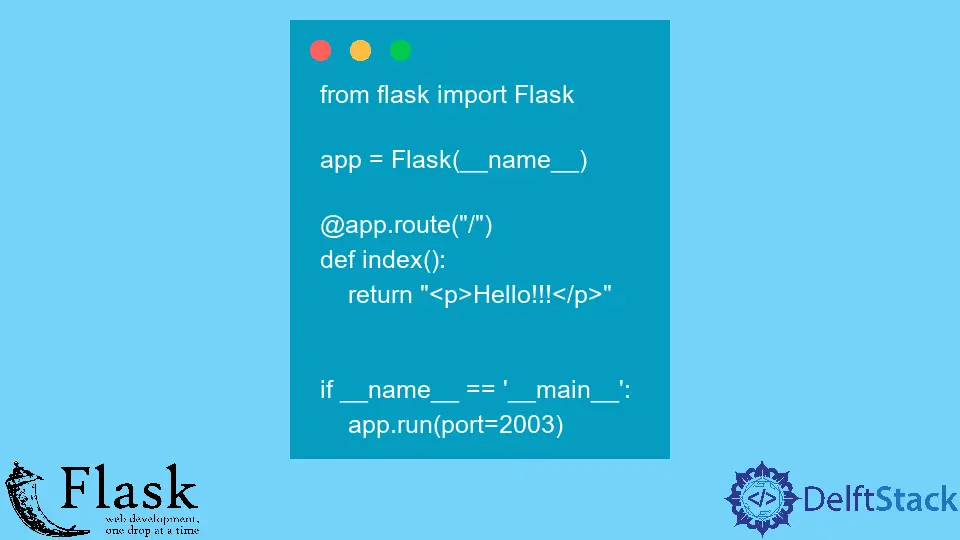
Aquí, en esta guía, examinaremos la pregunta: ¿Cómo configuramos un puerto en Flask? Así que no esperemos más y comencemos con esta guía.
Use el indicador de código de Visual Studio Code para establecer el puerto en Flask
Veremos dos formas de configurar un puerto. Uno usa solo un símbolo del sistema y el otro usa software; en este caso, se utiliza Visual Studio Code.
Este método requiere la instalación de Visual Studio Code; el enlace se proporciona aquí. Visual Studio Code nos pide que configuremos un puerto usando una función simple.
la función app.run()
Analicemos esto con una explicación simple para comprender mejor cómo configurar un puerto. La función app.run() permite ejecutar una aplicación.
Puede ejecutarse con o sin argumentos. Considerará los argumentos en su estado predeterminado si no contienen argumentos.
Al configurar un puerto, solo tenemos que escribir nuestro puerto deseado, y el sistema lo ejecutará con éxito.
app.run(port=2003)
Aquí hay un código de ejemplo que muestra la forma de usar este argumento correctamente.
from flask import Flask
app = Flask(__name__)
@app.route("/")
def index():
return "<p>Hello!!!</p>"
if __name__ == "__main__":
app.run(port=2003)
El número de puerto de la aplicación ahora se cambió de 5000 a 2003, como se ve en el resultado a continuación.
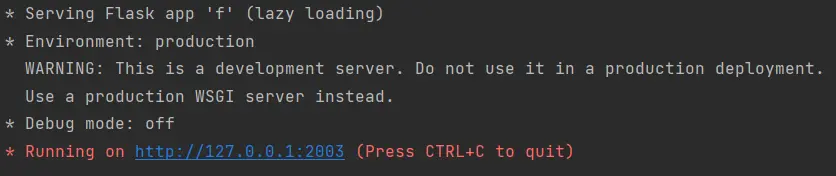
Utilice la interfaz de línea de comandos (CLI) para configurar el puerto en el matraz
Usando el símbolo del sistema del sistema, podemos cambiar fácilmente el puerto de nuestras aplicaciones sin necesidad de escribir ningún código. Podemos usar cualquier código y hacer estos cambios mientras se ejecuta.
flask --app <app_name> run --port=2003
flask --app f run --port=2003
Supongamos que estamos usando un nombre de archivo f.py. Al escribir este comando, el sistema reconocerá la necesidad del usuario de cambiar el número de puerto de su predeterminado, 5000, al deseado, 2003.
Al usar estos métodos, uno puede cambiar fácilmente el número de puerto.
* Serving Flask app 'f'
* Debug mode: off
WARNING: This is a development server. Do not use it in a production deployment. Use a production WSGI server instead.
* Running on http://127.0.0.1:2003
Press CTRL+C to quit
Como podemos ver en esta salida, el uso de cualquiera de estos métodos no tiene ningún cambio en la salida.
Haider specializes in technical writing. He has a solid background in computer science that allows him to create engaging, original, and compelling technical tutorials. In his free time, he enjoys adding new skills to his repertoire and watching Netflix.
LinkedIn